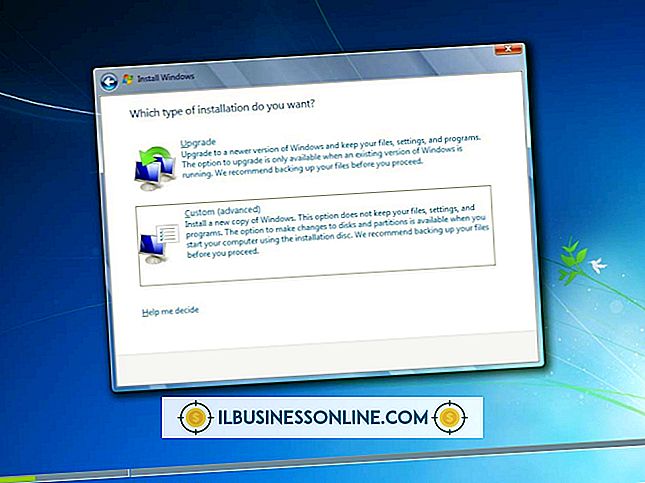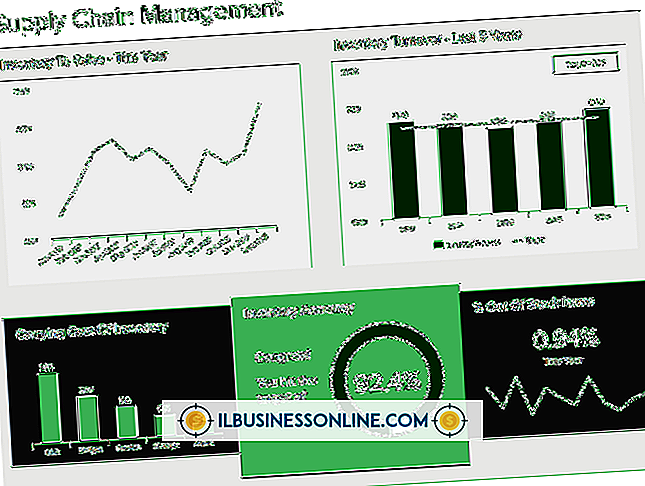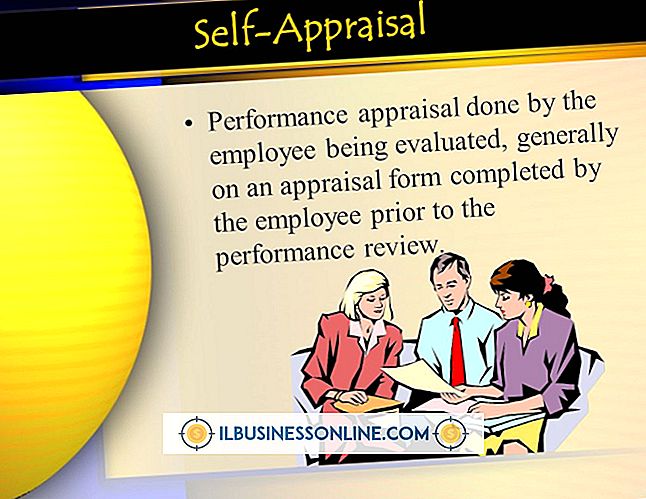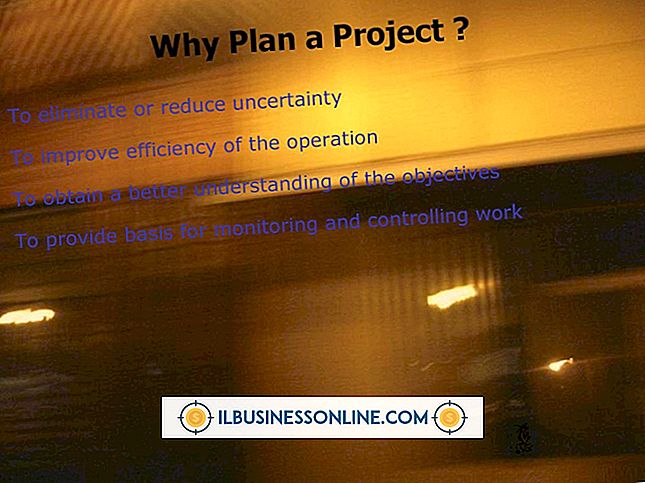Microsoft Outlook을 사용하여 설문 조사를 실시하는 방법

고객으로부터 중요한 피드백을 수집하거나 사무실의 사람들에게 친근감있는 설문 조사를 보내야하는 경우 Outlook을 사용하여 설문 조사를 실시 할 수 있습니다. Outlook을 사용하면 메시지에 기본 또는 사용자 지정 투표 단추를 삽입하여받는 사람에 대한 질문을 한 다음 결과를 자동으로 추적하고 계산하여 응답을 축적 할 수 있습니다.
1.
Outlook을 열고 홈 탭의 상단에있는 "새 전자 메일"단추를 클릭하여 새 메일 메시지를 작성하십시오. 설문 조사를 위해 이메일 메시지를 작성하십시오. 상단에있는 "옵션"탭을 선택하고 메시지 입력이 끝나면 추적 그룹의 "투표 버튼 사용"을 클릭하십시오.
2.
제공된 투표 옵션 중 하나를 선택하십시오 - "승인; 거부, ""예. 아니오, ""예. 아니; 어쩌면 "또는"사용자 지정 "을 선택하십시오. "사용자 정의"를 선택하면 메시지 옵션 대화 상자가 나타나며 투표 및 추적 옵션의 "투표 버튼 사용"텍스트 필드에 투표 버튼 이름을 입력 할 수 있습니다. 각 단추 이름은 세미콜론으로 구분하십시오. "닫기"를 클릭하여 항목을 저장하십시오.
삼.
메시지에 추적 옵션을 추가하려면 "배달 확인 요청"또는 "읽음 확인 요청"옆에 확인 표시를하십시오.
4.
설문 메시지에 플래그를 추가하여 수신자에게 응답하도록 상기시켜주십시오. "메시지"탭을 선택하고 태그 섹션에서 "후속 조치"를 클릭하십시오. "수신자 플래그"를 클릭하십시오. 기본값이 사용자 요구에 맞지 않을 경우 자동 알림을 보내려는 날짜와 시간을 지정하십시오. "확인"을 눌러 이메일 메시지로 돌아갑니다. 수신자를 입력하고 준비가되면 "보내기"버튼을 클릭하십시오.
5.
Outlook에서 보내는 전자 메일 응답 중 하나를 주기적으로 검토하여 응답을 추적합니다. 사람들이 설문 조사에 응답하면 다른 사람이 귀하로부터 회의 초대를 수락 할 때받은 것과 비슷한받은 편지함에 메시지를 받게됩니다. 응답을 열고 메시지 표시 줄을 클릭 한 다음 "응답보기"를 선택하십시오. 각 단추가받은 투표 수와 각 수령인의 투표 방법뿐만 아니라 전체적으로 얼마나 많은 사람들이 응답했는지 볼 수 있습니다.
팁
- 사용자 정의 이름을 사용하여 투표 단추를 작성하려면 사용자 정의 투표 단추 옵션을 사용하십시오. 예를 들어, 자선 단체의 기금 모금 행사에서 수익을 기부 할 위치를 결정하기 위해 설문 조사를 실시 할 경우 다양한 유형 또는 자선 단체 이름에 대한 버튼을 만들 수 있습니다.
- 설문 조사 응답을 추적하는 다른 방법은 보낸 편지함 폴더에서 원래 이메일을 열고 표시 섹션에서 "추적"을 클릭하는 것입니다.